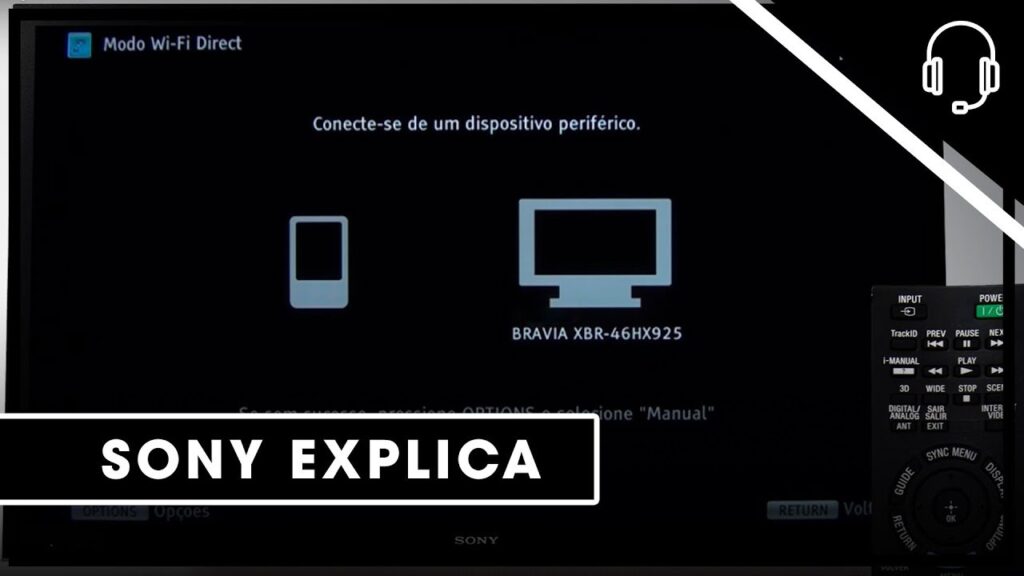
A Smart TV Sony é uma das mais modernas e avançadas do mercado, oferecendo uma vasta gama de recursos e funcionalidades que tornam a experiência de assistir televisão ainda mais agradável e interativa. Para aproveitar ao máximo todas as funcionalidades da sua Smart TV Sony, é fundamental conectá-la à internet por meio do Wi-Fi. Neste tutorial, iremos apresentar um passo a passo simples e objetivo de como conectar a sua Smart TV Sony ao Wi-Fi. Com essas informações, você poderá desfrutar de toda a comodidade e praticidade que a sua Smart TV Sony tem a oferecer.
Passo a passo: Como conectar Wi-Fi na sua TV Smart Sony
Conectar sua TV Smart Sony ao Wi-Fi é fácil e rápido. Acompanhe passo a passo como fazer:
- Ligue sua TV e pressione o botão “Home” no controle remoto;
- Selecione a opção “Configurações” e pressione “OK”;
- Navegue até “Rede” e selecione “Configurações de rede”;
- Selecione “Configuração Wi-Fi” e escolha sua rede Wi-Fi na lista;
- Insira a senha da sua rede Wi-Fi e pressione “OK”;
- Aguarde a TV se conectar à sua rede Wi-Fi;
- Pronto! Sua TV Smart Sony está conectada ao Wi-Fi e pronta para ser usada.
Com esses simples passos, você pode aproveitar todos os recursos da sua TV Smart Sony conectada à internet. Não se esqueça de manter sua TV atualizada para ter sempre a melhor experiência.
Como solucionar problemas de conexão Wi-fi na TV Sony: dicas úteis para resolver o problema
Se você está tendo dificuldades para conectar sua smart TV Sony ao Wi-fi, não se preocupe! Com algumas dicas úteis, você pode facilmente resolver o problema.
Primeiro, certifique-se de que sua TV esteja próxima o suficiente do roteador Wi-fi. Se estiver muito longe, o sinal pode ficar fraco e prejudicar a conexão.
Se o problema persistir, verifique se as credenciais do Wi-fi estão corretas. Certifique-se de que você inseriu a senha correta e que está tentando se conectar à rede Wi-fi correta.
Também é importante verificar se há atualizações de software disponíveis para sua TV Sony. As atualizações podem corrigir problemas de conexão Wi-fi.
Se tudo mais falhar, você pode tentar reiniciar sua TV e roteador Wi-fi. Isso pode ajudar a redefinir a conexão e resolver o problema.
Com essas dicas, você pode conectar sua smart TV Sony ao Wi-fi e aproveitar todos os recursos incríveis que ela oferece!
Aprenda como conectar o Wi-fi na sua TV Smart em poucos passos!
Conectar a sua smart TV Sony à rede Wi-Fi pode parecer complicado, mas é mais fácil do que você imagina! Com alguns passos simples, você pode aproveitar todos os recursos online da sua TV.
Primeiramente, certifique-se de que sua TV está ligada e que você está na tela inicial. Em seguida, vá até as configurações da TV e procure pela opção de conexão de rede. Clique nessa opção e selecione a opção de Wi-Fi.
Em seguida, a TV irá procurar por redes Wi-Fi disponíveis. Selecione a rede que você deseja conectar e insira a senha, se necessário. Certifique-se de que a senha foi digitada corretamente e clique em conectar.
Agora, a sua TV está conectada à rede Wi-Fi! Você pode desfrutar de todos os recursos online da sua smart TV Sony, como streaming de filmes, música e muito mais!
Conectar a sua TV ao Wi-Fi é um processo simples, mas se você tiver alguma dúvida, consulte o manual do usuário ou entre em contato com o suporte da Sony.
Passo a passo: como acessar a internet na TV Sony de forma rápida e fácil
Para conectar sua smart TV Sony ao Wi-Fi, siga os seguintes passos:
- Passo 1: Certifique-se de que sua TV esteja ligada e conectada à energia elétrica.
- Passo 2: Pressione o botão “Home” no controle remoto da TV.
- Passo 3: Selecione a opção “Configurações” no menu principal.
- Passo 4: Selecione a opção “Rede e Internet”.
- Passo 5: Selecione a opção “Configurações de rede”.
- Passo 6: Selecione a opção “Configurações de Wi-Fi”.
- Passo 7: Selecione a rede Wi-Fi que deseja conectar-se e insira a senha.
- Passo 8: Aguarde a conexão ser estabelecida.
- Passo 9: Pronto! Agora você pode acessar a internet na sua TV Sony.
Seguindo estes passos simples, você pode conectar sua smart TV Sony ao Wi-Fi de forma rápida e fácil, para desfrutar dos melhores conteúdos online na sua tela grande.